(美图秀秀)清除视频中水印的几种方式
从视频编辑器中找到一个【裁剪】按钮,然后再视频区域用鼠标画出需要裁剪的区域,选中裁剪的区域后点击【删除】...
文章目录
如何清除视频和照片中水印的几种方式 一、清除视频中水印的几种方式 1、截除水印区域

从视频编辑器中找到一个【裁剪】按钮,然后再视频区域用鼠标画出需要裁剪的区域,选中裁剪的区域后点击【删除】,就可以将水印区域的文字或者图片删除了,不过,被一起裁剪掉的不仅仅是文字和图片,被选中的区域都会被裁剪掉 ,就像切蛋糕一样被切除了。

通过选中的选区来裁剪掉视频中的文本水印。

通过截取视频中的没有水印的的地方来去除水印。

2、模糊水印区域


从视频编辑器中找到一个【马赛克】按钮,然后用鼠标拖动选区,将选区移动到文字水印或者图片水印的区域,然后通过设置模糊类型、强度和不透明度,来达到去除视频中文字水印或者图片水印的效果。

马赛克的类型有多种方式,分别是模糊、高斯模糊、和色块。

设置为模糊后的效果。

3、使用人工智能技术工具 3.1 通过【iMyFone-MarkGo】消除水印 3.2 通过【嗨格式视频转换器】消除水印

3.3 通过【PR 视频编辑器】消除水印
打开软件,导入视频,然后在效果控件中找到【中间值】按钮,并将其拉到视频轨道中。

接着选择效果控件中的选择工具框,并框选水印区域,设置半径,就能快速去除水印啦。

3.4 通过 【美图秀秀】 消除水印
美图秀秀除了是一个图片编辑工具外,还能对视频进行编辑处理。
打开软件,选择【视频剪辑】功能,上传视频文件,然后点击【编辑】按钮,即可进入编辑界面。
点击【去印记】功能软件就会自动消除水印,最后保存视频即可。


3.5 通过【迅捷录屏大师】消除水印

视频去水印的方法很简单,找到“去水印”后,上传保存带有水印的视频,下面会进入到去水印页面,会给出一个矩形框,勾选带有水印的位置,也可以根据视频水印出现的时间或位置去选择,然后点击右上角的导出就可以将视频的水印去除干净了。

二、清除视频中动态变化水印的几种方式 1. 通过【嗨格式视频转换器】去除视频中动态的水印

三、清除照片中水印的几种方式 1、通过截图的方式截取水印之外的地方去除水印

2、通过添加马赛克的方式去除水印

3、使用 window11自带的图片编辑器去除水印

4、使用 WPS 内置的图片编辑器去除水印
选中图片,然后鼠标右键选择 【打开方式】,找到【WPS图片】打开图片,在WPS图片查看器中找到【编辑】按钮,选择【消除笔】打开WPS图片编辑器。

在WPS图片编辑器中选择【马赛克】,然后在图片中选择需要去除水印的区域进行涂抹。
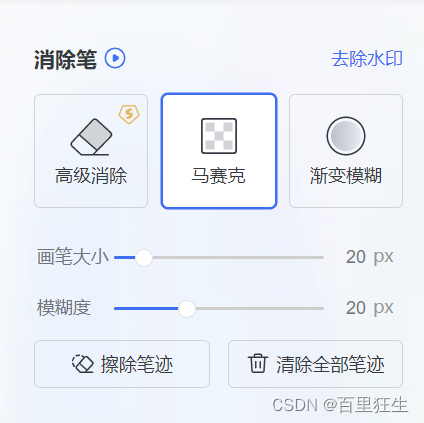
iMyFone-MarkGo视频编辑器下载地址
嗨格式视频转换器下载地址
当前非电脑浏览器正常宽度,请使用移动设备访问本站!